如何通过速度控制参数
通过力度移动参数是一个优点,但例如,您可以在力度较高时增加混响的混合值。
就是这样
一开始没有设置,然后用力度来运行混响(Little Plate)的Decay。
此外,Gain 也在高速运行。
前半部分感觉平淡,但我认为后半部分很尖锐。
后半部分的 MIDI 音符是这样的。 (前半部分完全统一)
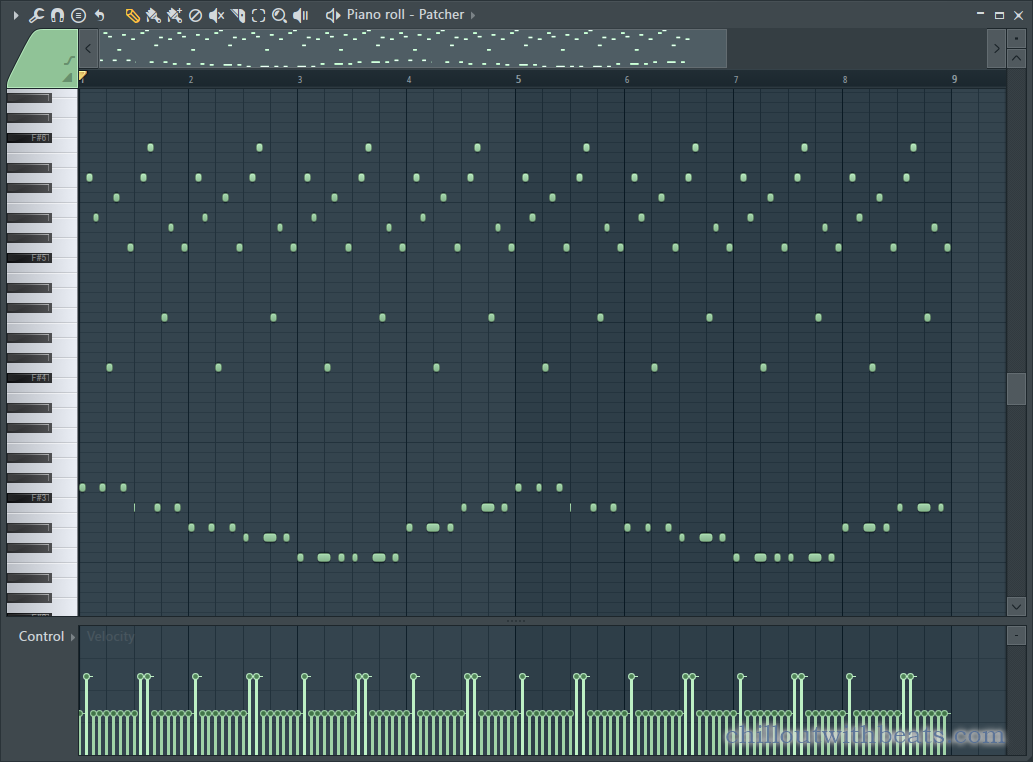
我认为这是正确的人在正确的地方,而不是哪个更好或更坏。
如果你侧链,我认为第一个会更有效。
我认为拥有制作所需声音所需的抽屉很重要。
然后我将立即解释。
带速度的控制参数
首先,它是一个必要的插件,但它使用了“Patcher”和“Fruity Envelope Controller”。
在加载“Patcher”作为声源的同时加载“Fruity Envelope Controller”。
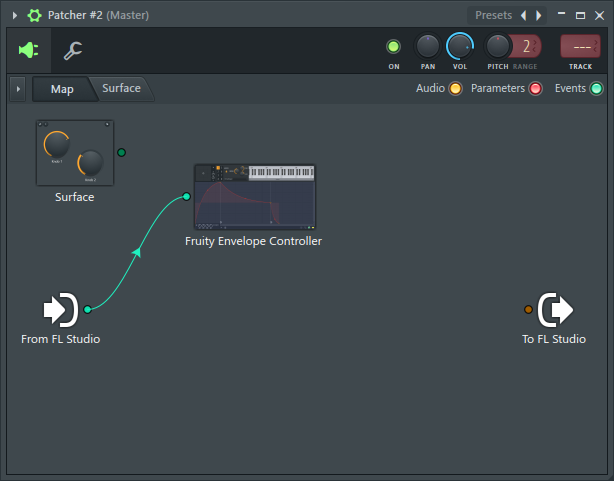
添加音源
加载声源。
我个人喜欢这里的音源蜂房我正在使用什么都好。
选择预设时,只需选择一个不响应速度的预设。
如果你不知道如何设置速度,“Seurm”和“Vital”写过一篇关于如何设置速度的文章。
请参考这里。


添加效果
效果在这里使用“小盘子”。
由于某种原因,我在移动参数时没有出现噪音的情况下搜索了“小盘子”。
起初,当我用力度移动混响的“Size”参数时,出现如下所示的噪音,所以我将其设置为“Little Plate”的“Decay”。
以下混响是免费的Cymatics 空间精简版。
令人惊讶的是,很少有插件在更改 Reverb 或 Decay 的大小时不会产生噪音。
接线
如果您阅读所有这些内容,它将如下所示。
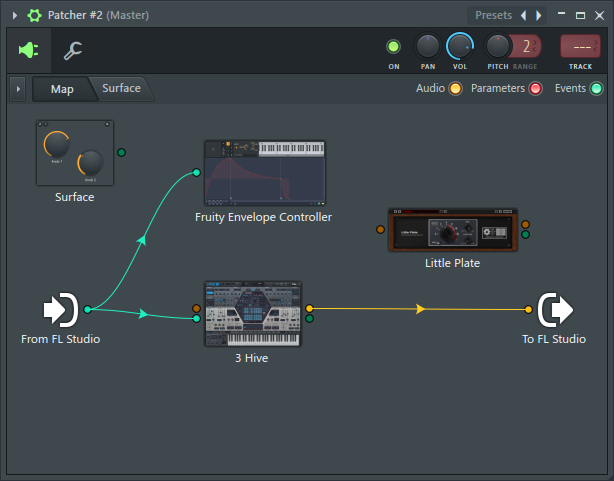
“果味信封控制器”设置
首先,从“Fruity Envelope Controller”设置。
由于需要准备控件的输出,所以右键单击“Outputs”->“Controllers”->“1.Articulator 1”。
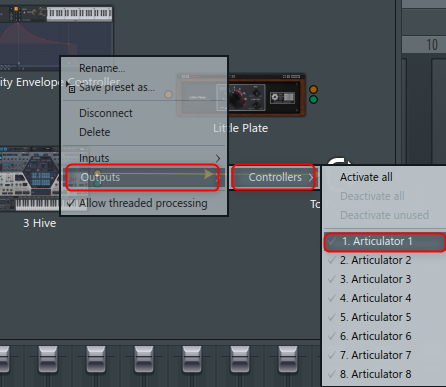
使用“包络”打开下拉列表,然后单击“速度映射”。
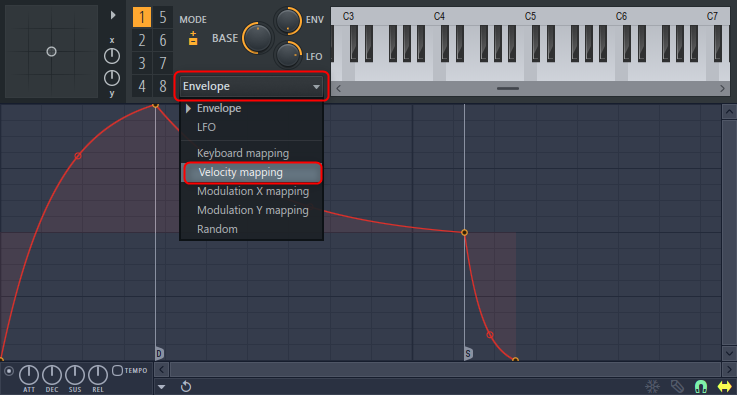
使线对角线。
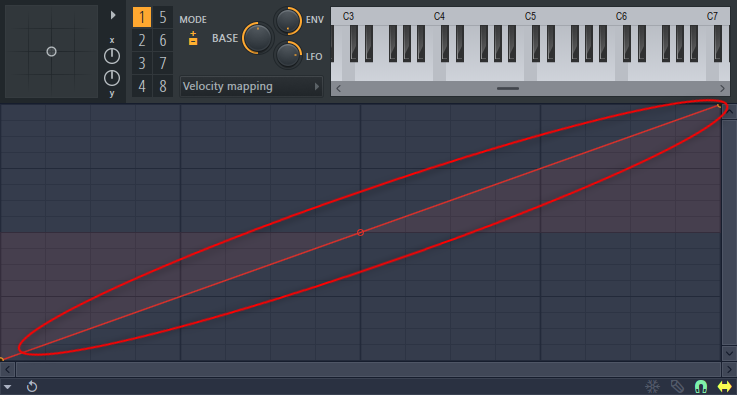
效果(小盘子)设置
效果设置。
右键单击效果,然后单击 Inputs-> Parameters-> 3. Decay。
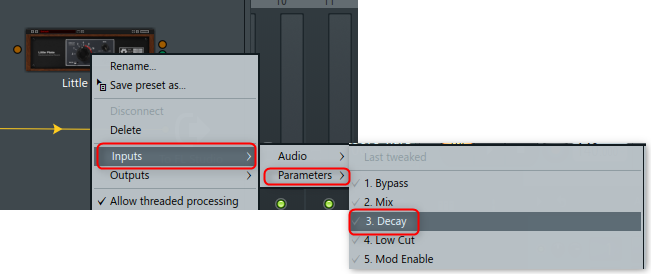
现在您有一个输入来移动“衰减”参数。
然后连接如下。
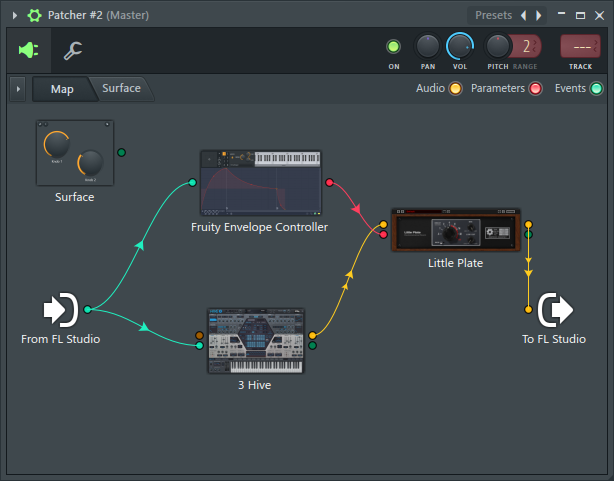
之后,尝试使用不同力度的 MIDI 音符演奏。
强时,应用强混响,弱时应用弱混响。
我也暂时准备了一个视频。
声音与第一个视频的区别在于,第一个视频使用“Fruty Balance”来缩短声音释放。
没有什么特别难的,不过我暂时贴一张图。
(使用两个“Fruity Envelope Controller”由两个独立的信封控制)
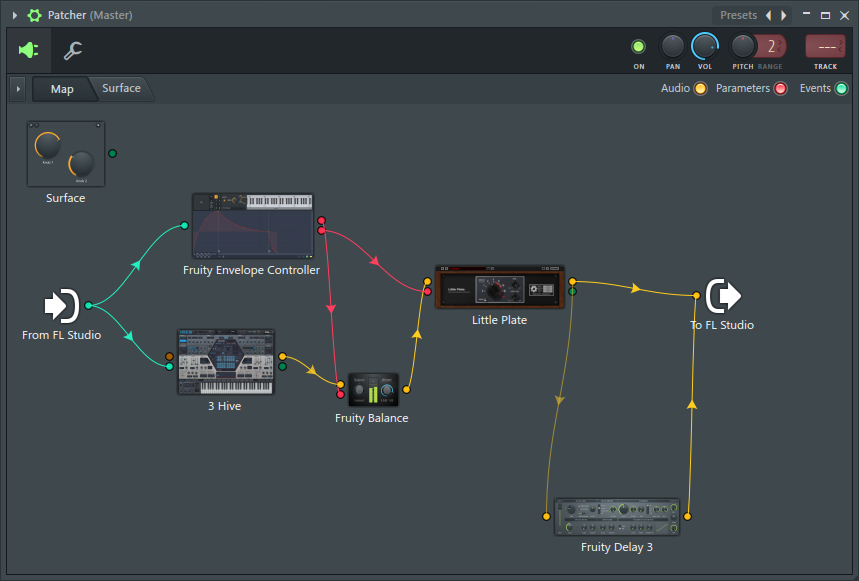
まとめ
以速度移动参数是很好的。
在混音阶段做同样的事情需要做很多工作。
我觉得跟一个项目是一样的,但是上游处理成本会低一些。
我认为制作歌曲的人会降低成本,如果他/她在混音之前画出他/她可以做什么而不是掌握方向。
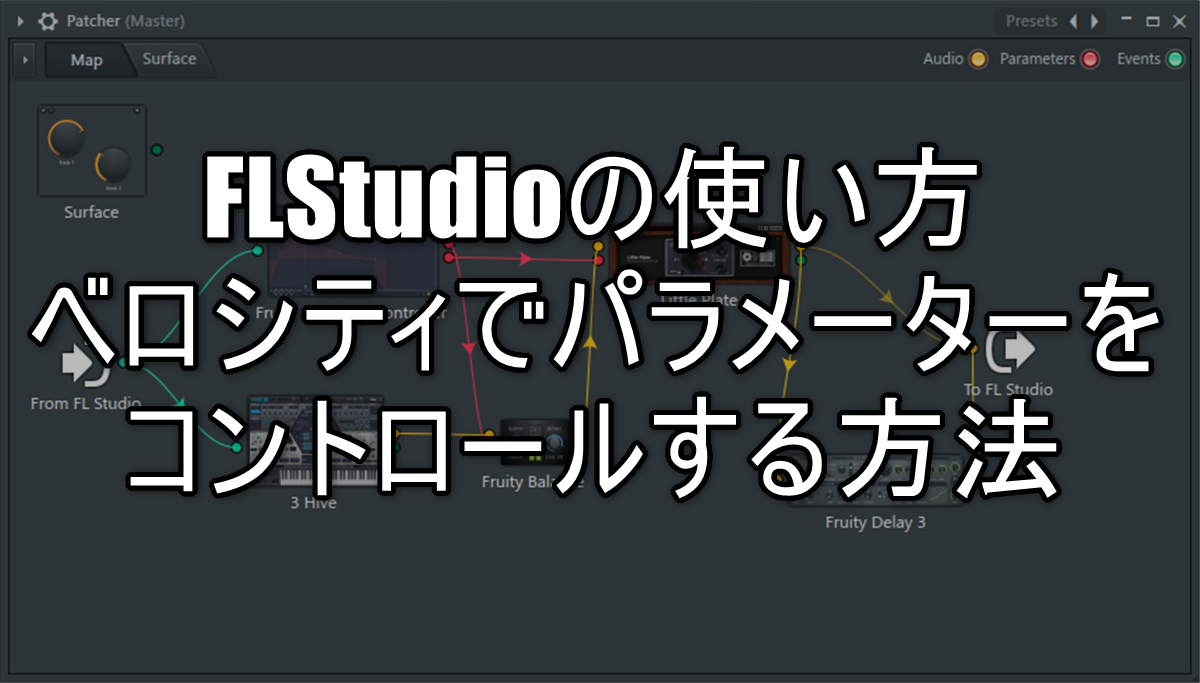
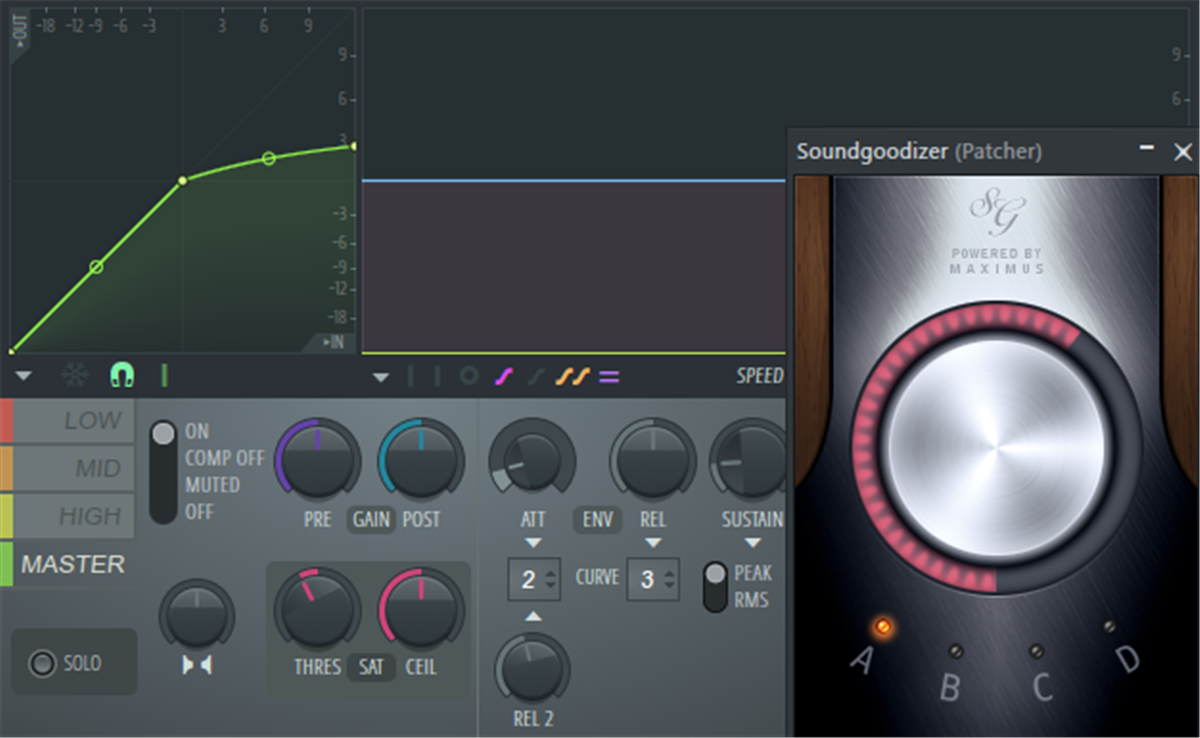

评论